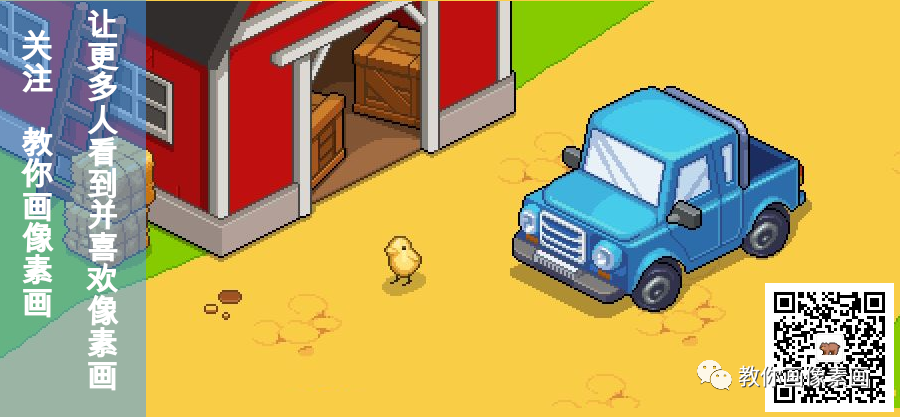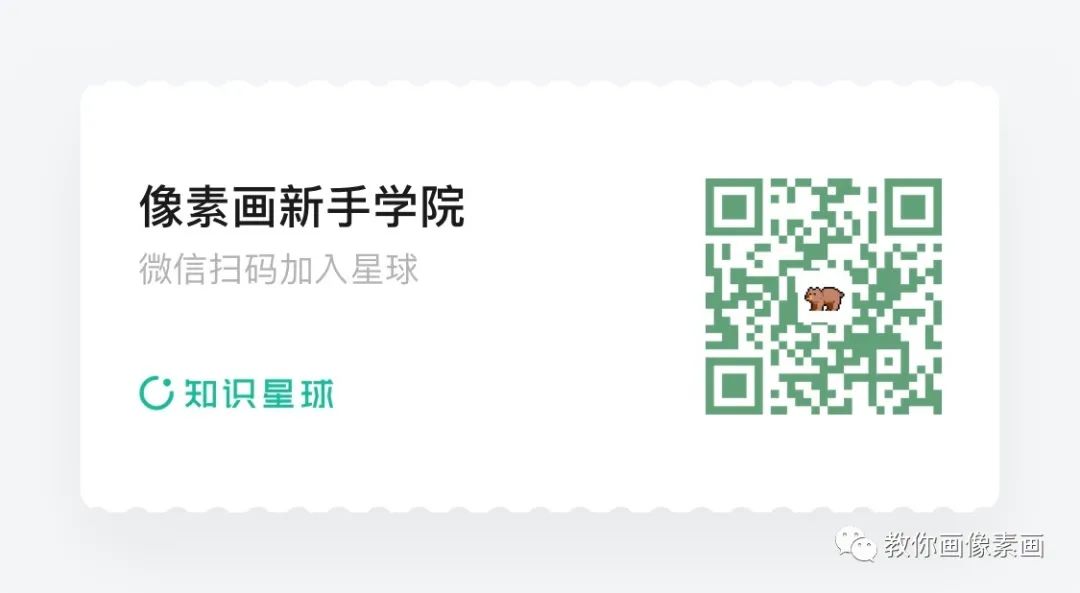摘要:像素画高级教程:原画3转2渲染图转像素画
关键词:像素图,像素画,马赛克画,游戏开发,原画,3转2渲染图
注意:本教程仅限于特定的项目和场景。
可以大大降低像素画美术的成本,普通原画师也可以胜任。
第一步:准备好原画、模型以及渲染三视图并导出
现在游戏公司分工很细,原画会有专人负责。3D美术拿到原画之后就会建模,然后制作角色动画导出序列帧。

第二步:画出草图
这一步你也许会很意外,为什么不用铅笔画像素画线稿或者形状?而是像画原画那样起稿?请你耐心继续往下看。
使用你喜欢的笔刷,很快的画出草图,注意角色的比例和姿势。偷懒的方法是把拉尔夫放大4倍,然后改成你需要的样子。

注意:轮廓线必须闭合!
画好草图之后描出线稿,注意轮廓线必须闭合!
我喜欢使用ArtRage Studio绘制线稿,它的线条画起来真的很不错!如果你使用其他绘图软件,注意请在透明图层中绘制,以便之后导入到Photoshop中。另外一个需要注意的是,保持轮廓线没有断裂,这样以后的操作就会方便很多(你可以使用魔棒工具很快的选中需要的部分)。
还有,太小的细节不需要画出来。
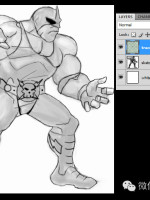
第三步:单色明暗
首先我们需要一个上色的参考:使用5个皮肤颜色是Capcom角色的特点。
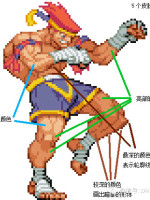
然后我们要获得需要上色区域的选区。将图片导入PS,使用魔棒工具,勾选消除锯齿,容差15或20,点击空白区域,然后反选(选择---反向)。填充50%的灰色。
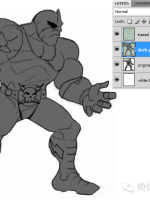
然后新建图层,鼠标右键创建剪贴蒙版。填充70%灰色。然后我们用橡皮擦工具擦出角色的暗部。
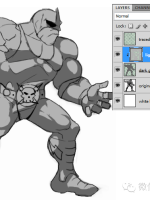
继续新建图层,鼠标右键创建剪贴蒙版。用白色画出角色的高光区域。
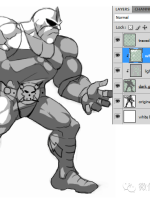
最后需要处理轮廓线。复制高光图层,移动到最上层,鼠标右键创建剪贴蒙版,图层透明度设置为50%。
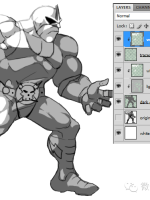
第四步:缩小角色,然后修图
请使用铅笔工具修图!
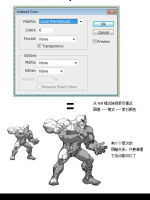
第五步:上色
将颜色模式转换回RGB。新建图层,模式设置为正片叠底,鼠标右键创建剪贴蒙版。
使用铅笔工具上色吧!!!不用担心颜色会溢出轮廓!!!
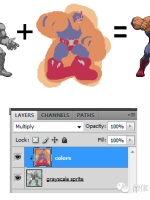
第六步:调整完成

关注 教你画像素画,让我们一起欣赏像素画,学习像素画。